Страница загружается...
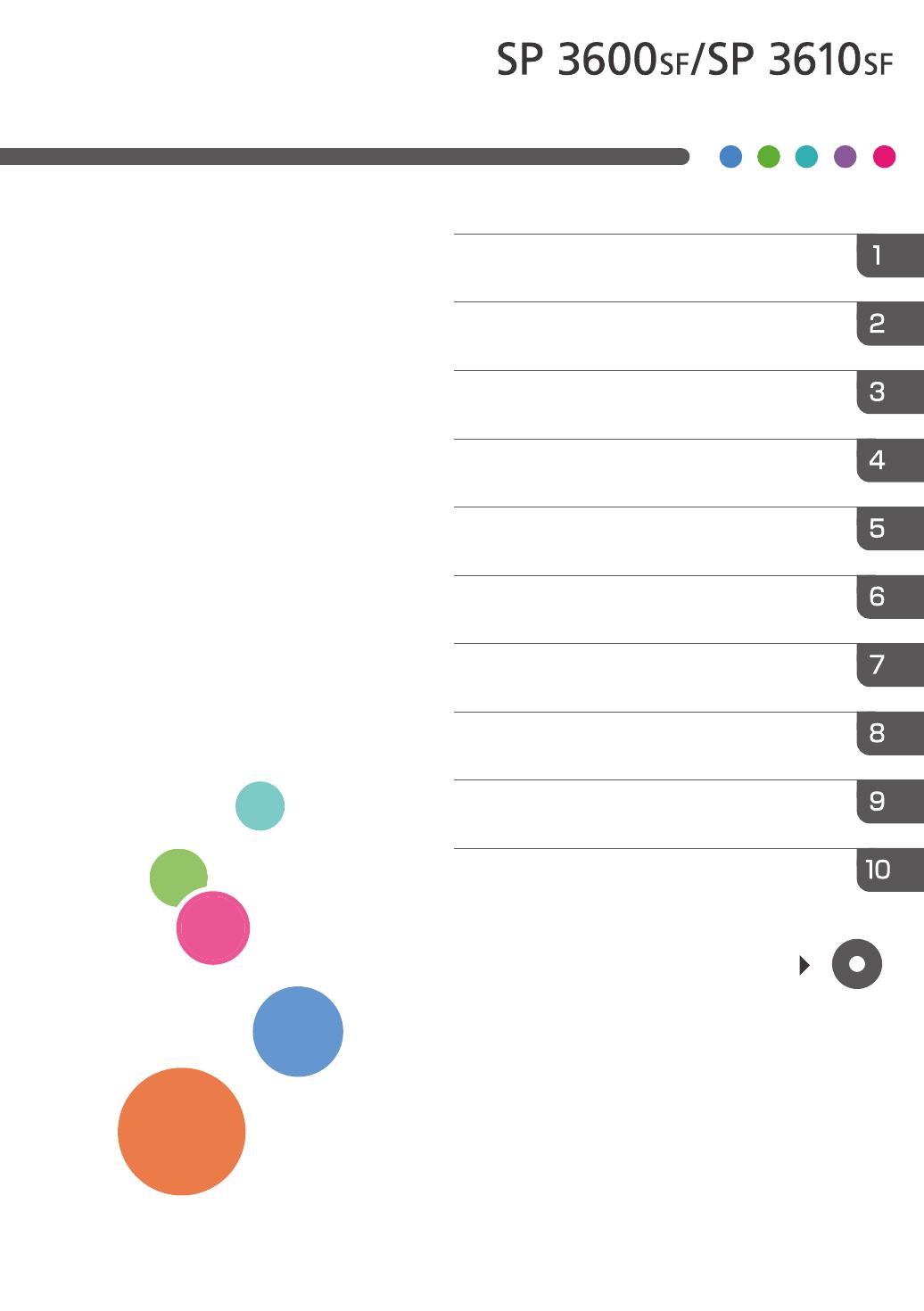
Для безопасного и правильного использования
обязательно прочтите раздел "Техника безопасности"
руководства "Прочтите это в первую очередь".
По поводу информации, которой нет
в данном руководстве, см. файлы
HTML/PDF на поставляемом диске.
Приложение
Устранение неполадок
Добавление бумаги и тонера
Web Image Monitor
Сканирование
Печать
Факс
Копир
Начало работы
Возможности этого аппарата
Руководство
Пользователя
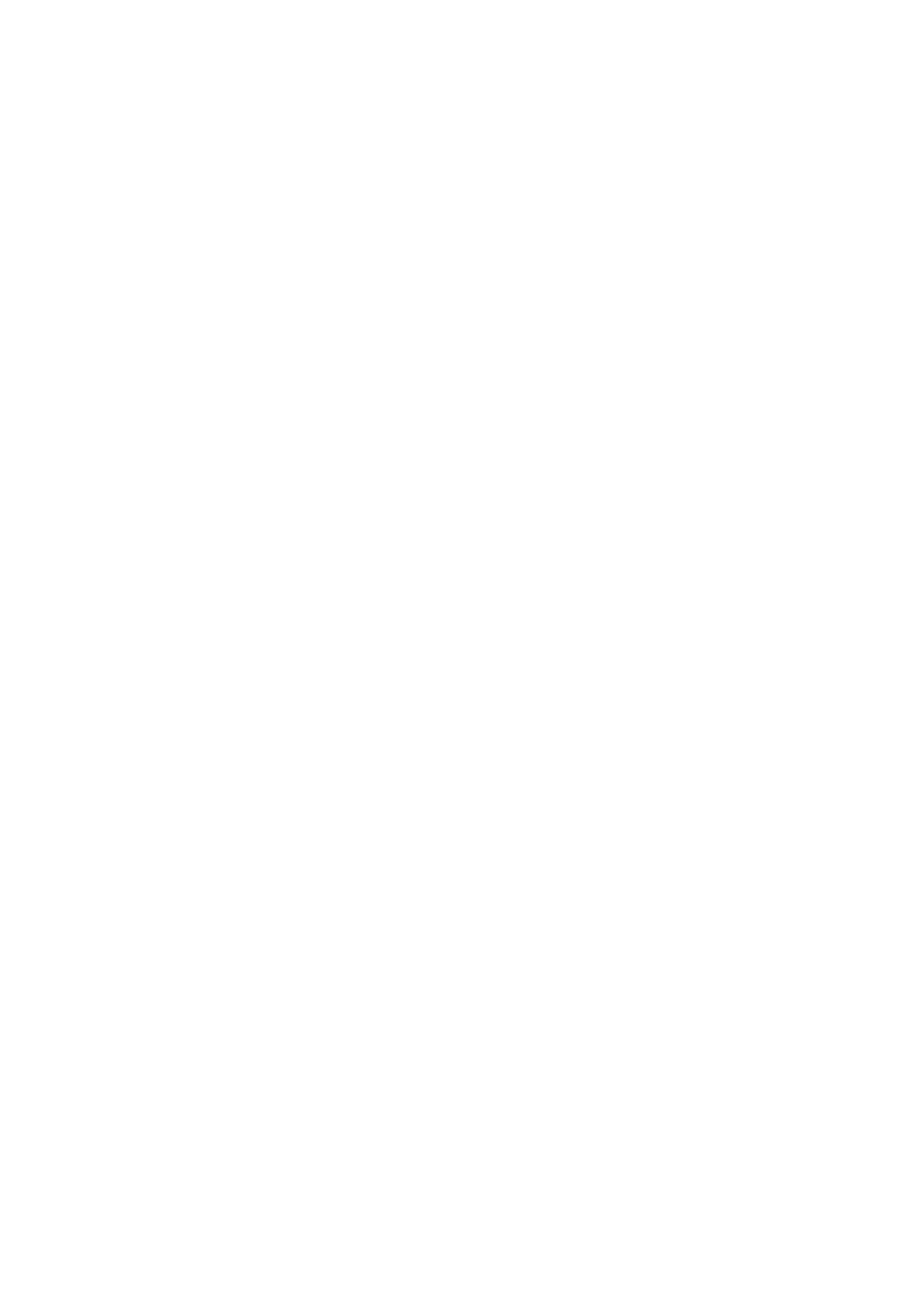
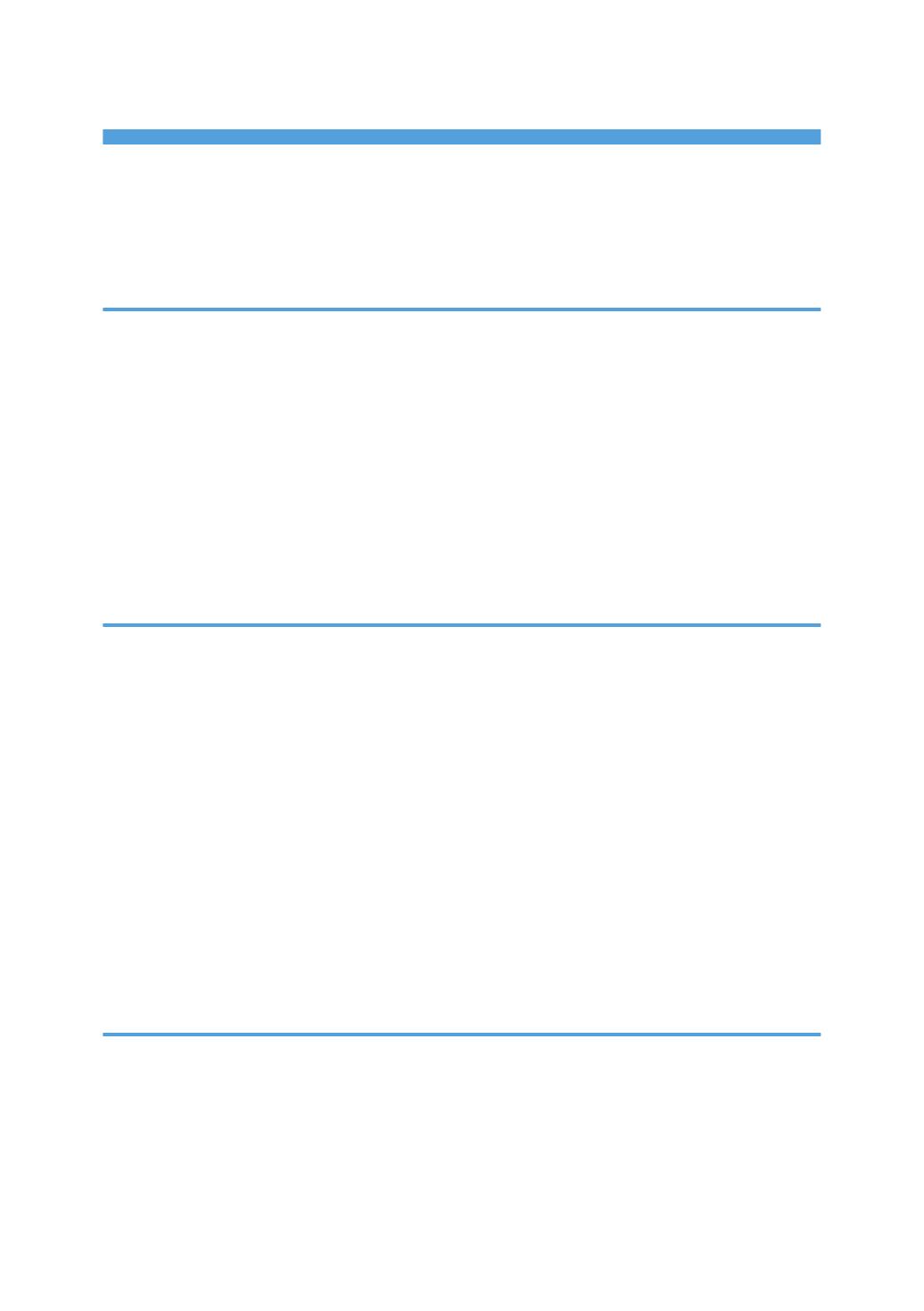
СОДЕРЖАНИЕ
Как пользоваться руководствами.................................................................................................................. 5
Обозначения, используемые в руководствах......................................................................................... 5
Информация по моделям................................................................................................................................ 6
Наименования основных функций.................................................................................................................7
1. Возможности этого аппарата
Я хочу экономить бумагу................................................................................................................................. 9
Я хочу легко преобразовывать документы в электронные форматы.................................................... 10
Я хочу зарегистрировать адресатов...........................................................................................................11
Я хочу использовать аппарат более эффективно.....................................................................................12
Для копирования можно использовать разнообразные функции.........................................................13
Выводить данные на печать можно с применением различных функций............................................. 14
Сканер можно использовать в сетевой среде.......................................................................................... 15
Утечки информации можно предотвратить (функции безопасности)...................................................16
Мониторинг состояния устройства и настройка аппарата с помощью компьютера........................ 17
2. Начало работы
Перечень названий и функций компонентов............................................................................................ 19
Руководство по компонентам...................................................................................................................19
Описание функций опций аппарата...........................................................................................................24
Описание функций внешних опций аппарата .....................................................................................24
Описание названий и функций элементов панели управления аппарата.......................................... 25
Изменение языка дисплея.............................................................................................................................28
Включение/выключение питания................................................................................................................ 29
Включение основного питания................................................................................................................ 29
Выключение основного питания..............................................................................................................29
Размещение оригиналов...............................................................................................................................31
Размещение оригиналов на стекле экспонирования...........................................................................31
Размещение оригиналов в автоматическом податчике документов.................................................31
3. Копир
Основные операции...................................................................................................................................... 33
Уменьшение или увеличение оригиналов..................................................................................................35
Предустановленный коэффициент уменьшения/увеличения............................................................ 35
Масштаб......................................................................................................................................................36
Автовыбор масштаба................................................................................................................................37
1
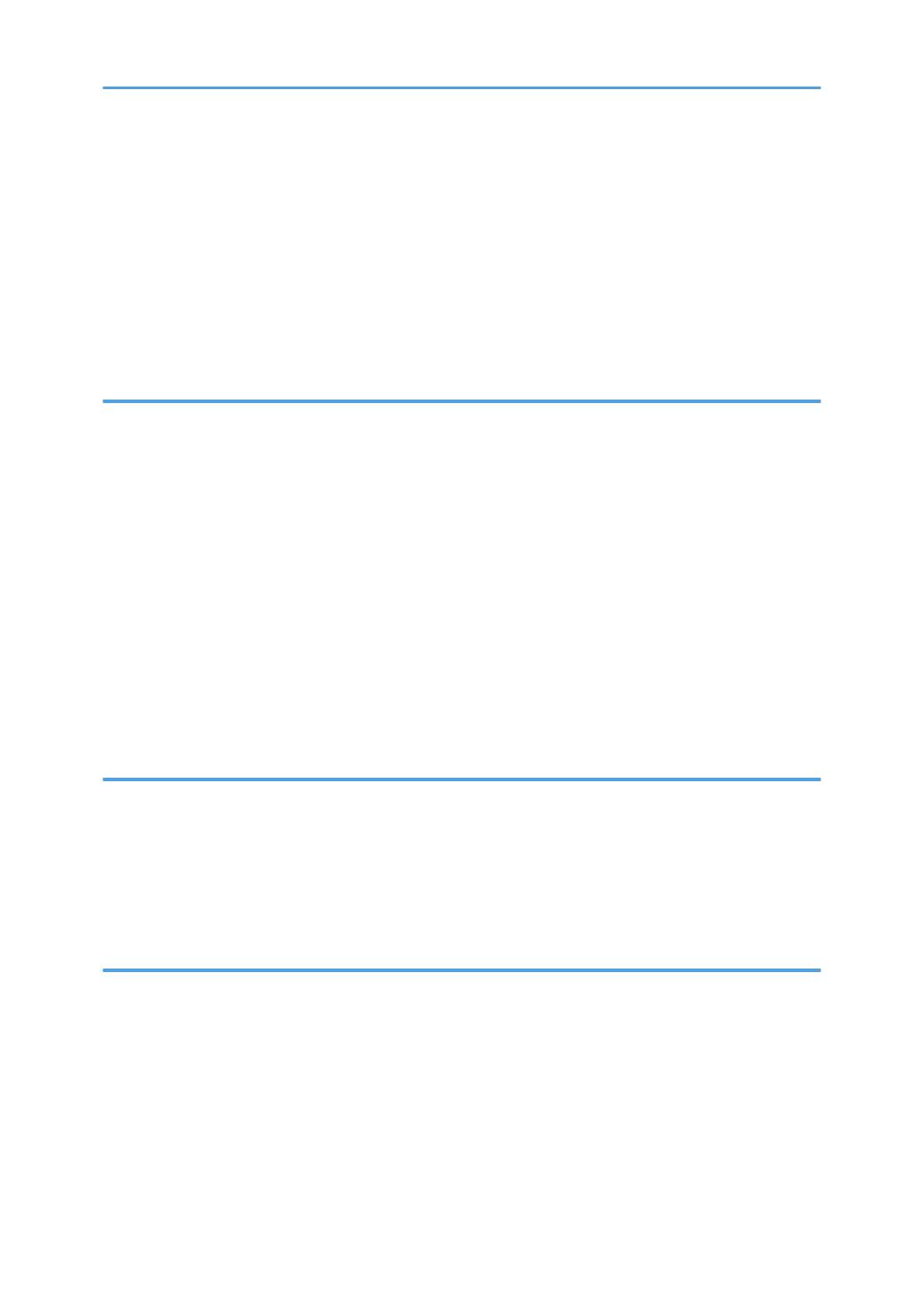
Двустороннее копирование......................................................................................................................... 38
Объединенное копирование........................................................................................................................40
Объединение на одной стороне............................................................................................................. 41
Объединение на двух сторонах.............................................................................................................. 43
Копирование на бумагу нестандартного размера из обходного лотка..............................................45
Копирование на конверты............................................................................................................................46
Сортировка..................................................................................................................................................... 47
4. Факс
Основная процедура передачи документов (Передача из памяти)..................................................... 49
Отправка оригиналов с использованием АПД.................................................................................... 50
Отправка оригиналов с использованием стекла экспонирования...................................................51
Регистрация адресата факса...................................................................................................................52
Удаление адресата факса....................................................................................................................... 53
Отмена передачи...........................................................................................................................................55
Отмена передачи до сканирования оригинала................................................................................... 55
Отмена передачи во время сканирования оригинала........................................................................55
Отмена передачи после окончания сканирования (во время передачи)........................................56
Отмена передачи после окончания сканирования (до начала передачи)......................................56
Печать журнала вручную..............................................................................................................................58
5. Печать
Быстрая установка для USB..........................................................................................................................59
Быстрая установка сети................................................................................................................................ 60
Просмотр свойств драйвера принтера......................................................................................................
61
Стандартная печать....................................................................................................................................... 62
С использованием драйвера PCL 6........................................................................................................ 62
6. Сканирование
Основная процедура использования функции сканирования в папку................................................ 63
Использование сканирования в папку в среде Windows...................................................................64
Регистрация папки SMB............................................................................................................................ 66
Удаление зарегистрированной папки SMB.......................................................................................... 68
Задание пути к папке посредством ручного ввода............................................................................. 69
Основная процедура отправки отсканированных файлов по электронной почте............................ 70
Регистрация электронной почты адресата............................................................................................ 71
2
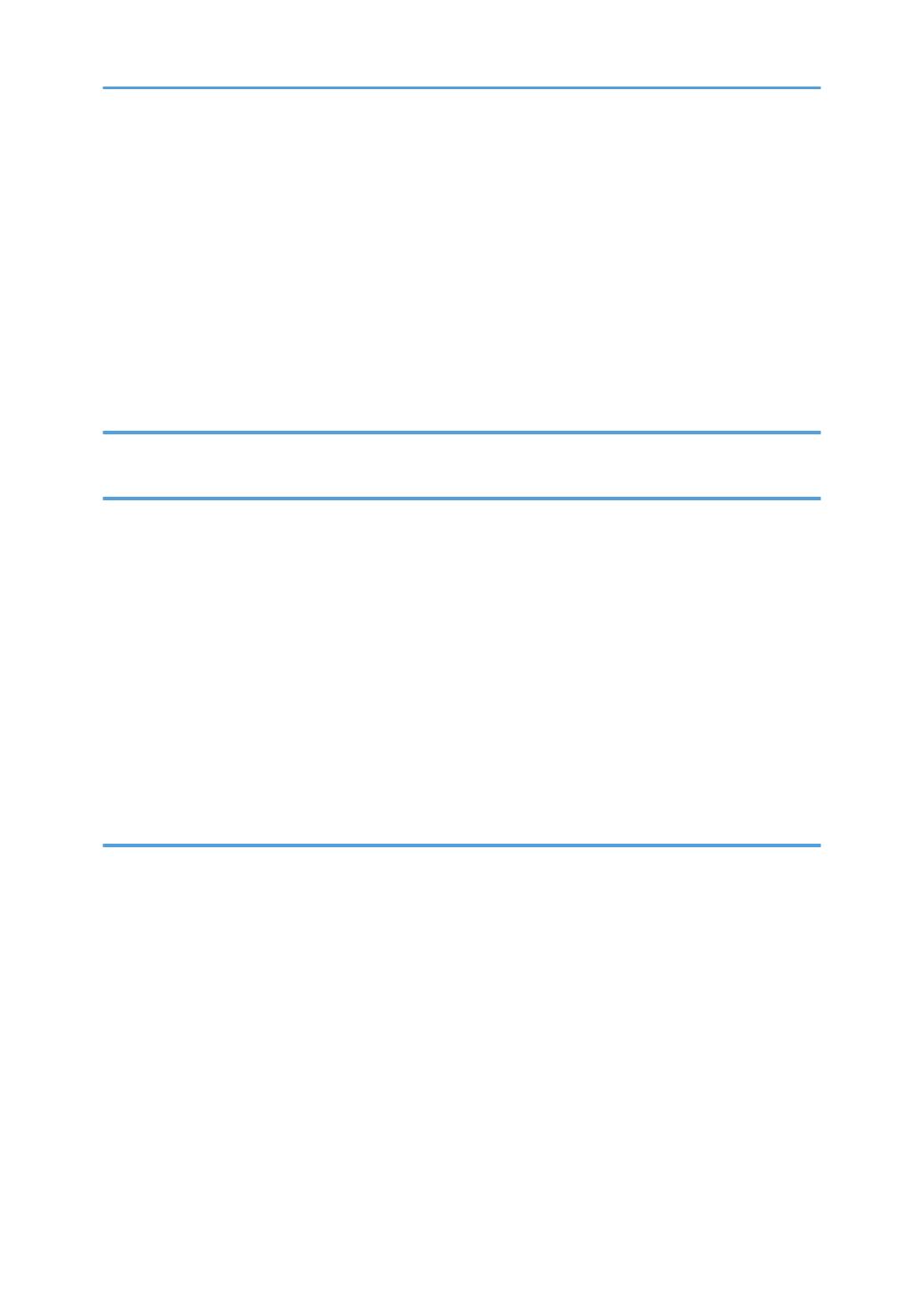
Удаление электронной почты адресата.................................................................................................71
Задание адреса электронной почты посредством ручного ввода....................................................72
Настройка параметров отправки............................................................................................................... 73
Разрешение.................................................................................................................................................73
Ориентация оригинала.............................................................................................................................73
Установки оригинала................................................................................................................................ 74
Размер сканирования............................................................................................................................... 74
Тип файла....................................................................................................................................................74
7. Web Image Monitor
Отображение начальной страницы............................................................................................................77
8. Добавление бумаги и тонера
Загрузка бумаги в лотки для бумаги.......................................................................................................... 79
Загрузка бумаги в обходной лоток............................................................................................................ 83
Печать из обходного лотка с помощью функции принтера............................................................... 85
Загрузка двусторонней бумаги или бумаги с фиксированной ориентацией..................................... 87
Рекомендуемые размеры и типы бумаги....................................................................................................88
Плотная бумага..........................................................................................................................................93
Конверты......................................................................................................................................................94
Добавление тонера....................................................................................................................................... 97
Передача факсов или отсканированных документов при отсутствии тонера................................99
Утилизация отработанного тонера.........................................................................................................99
9. Устранение неполадок
Индикаторы.................................................................................................................................................. 101
Звук с панели................................................................................................................................................102
Действия при возникновении неполадок во время эксплуатации аппарата.................................... 103
Вывод сообщений на панели управления............................................................................................... 107
Сообщения, отображаемые при использовании функции копирования......................................107
Сообщения, выводимые при использовании функции факса......................................................... 108
Сообщения, выводимые при использовании функции принтера....................................................110
Сообщения, выводимые при использовании функции сканера......................................................115
Сообщения, выводимые на экран компьютера......................................................................................120
Сообщения, выводимые при использовании функции сканера......................................................120
3
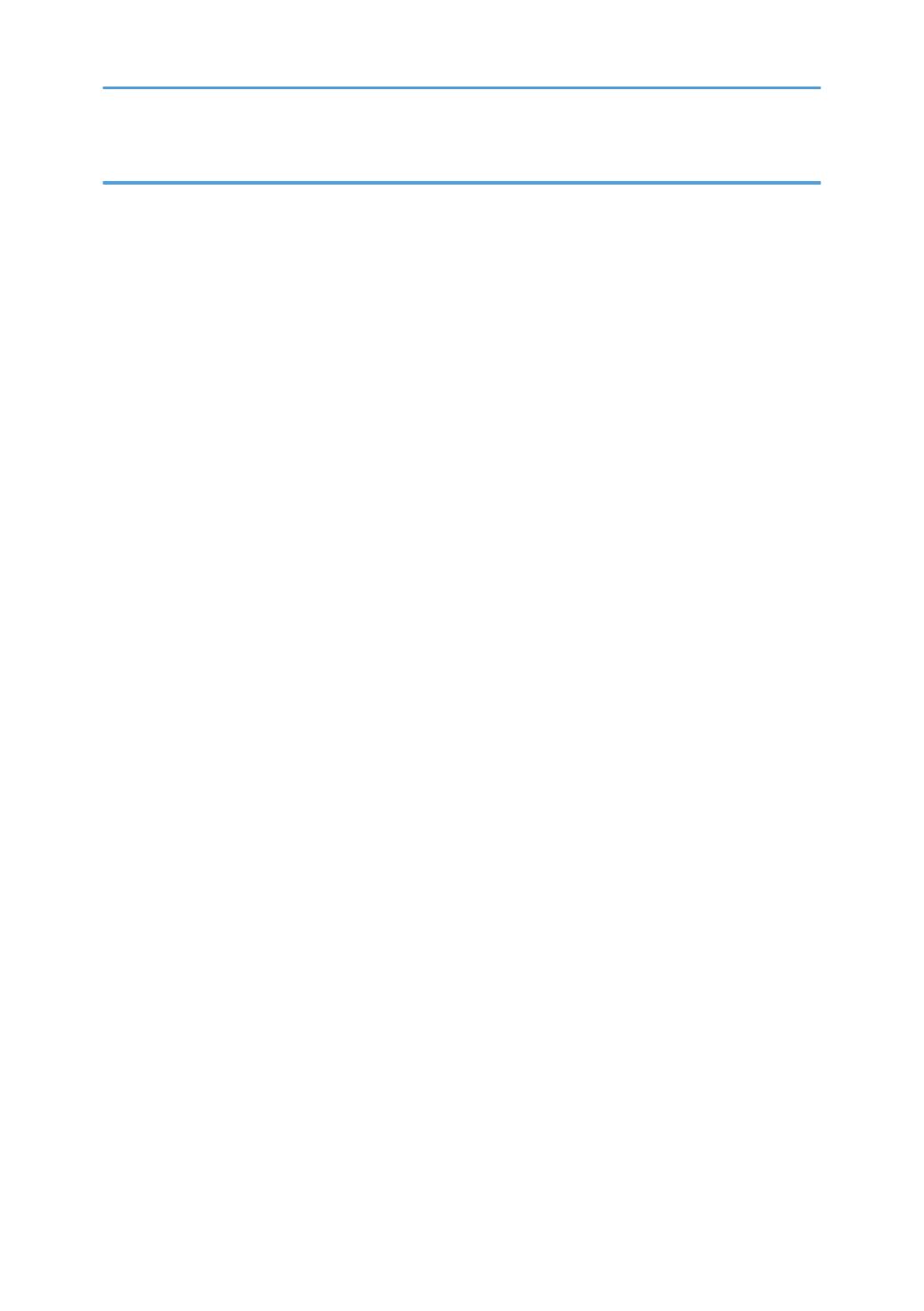
10. Приложение
Товарные знаки............................................................................................................................................127
ИНДЕКС...................................................................................................................................................... 129
4
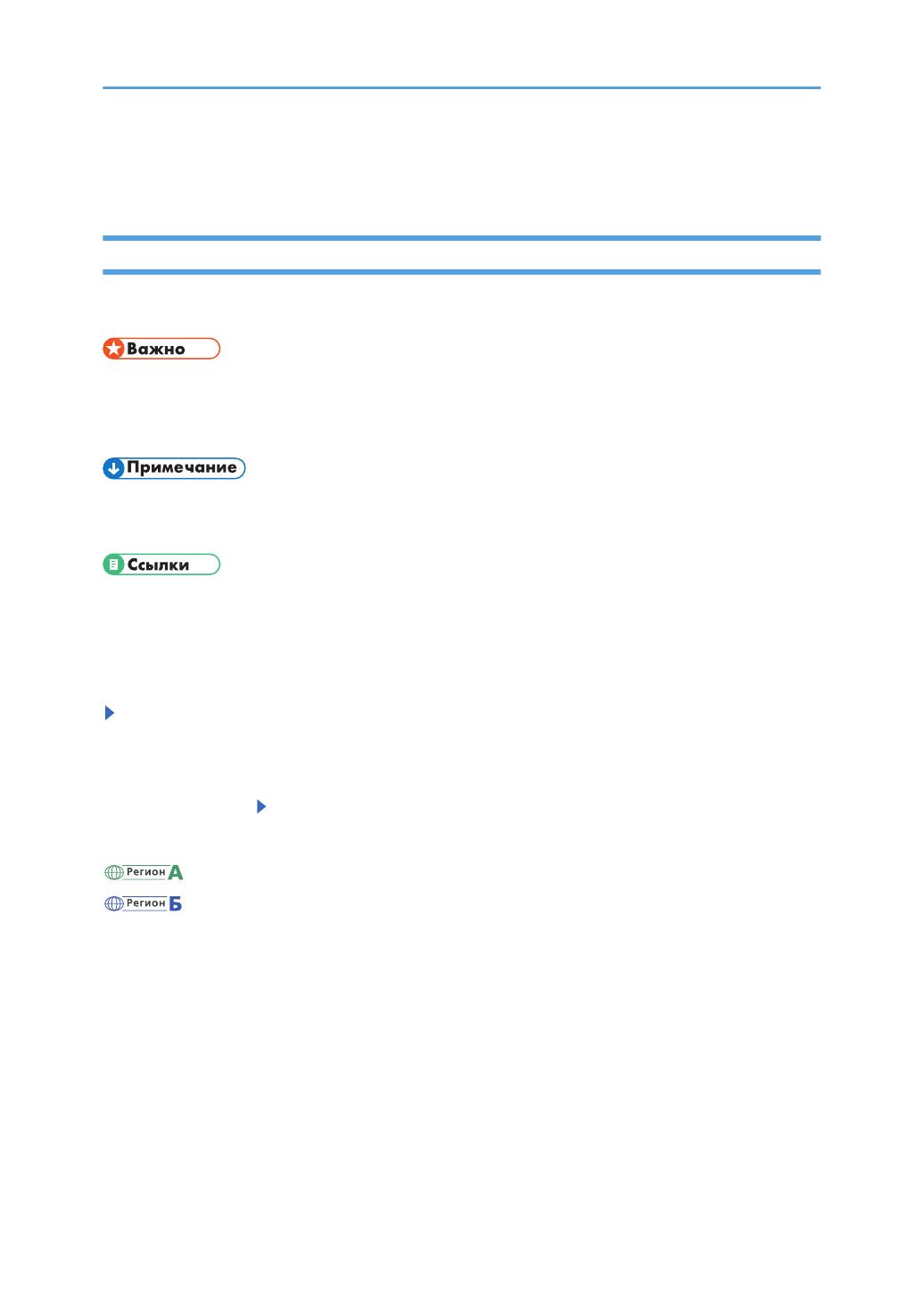
Как пользоваться руководствами
Обозначения, используемые в руководствах
В данном руководстве используются следующие обозначения:
Обозначает информацию, на которую следует обратить внимание при эксплуатации аппарата, а
также сведения о наиболее вероятных причинах замятия бумаги, повреждения оригиналов или
потери данных. Обязательно прочитайте эти пояснения.
Обозначает дополнительные сведения о функциях аппарата и указания по устранению ошибок
пользователя.
Этот символ располагается в конце разделов. Он обозначает места, где содержится
дополнительная информация по теме.
[ ]
Обозначает названия клавиш, отображаемых на дисплее изделия или на панелях управления.
Отображает последовательность нажатия клавиш на панели управления.
Пример:
Выберите [Система] Нажмите [OK]
(Выберите [Система] и нажмите клавишу [[OK]].)
(главным образом страны Европы и Азии)
(главным образом страны Северной Америки)
Различие в функциях региона A и региона Б обозначается двумя символами. Прочтите
информацию, обозначенную символом, соответствующим региону, в котором используется
данная модель. Для получения более подробной информации о символе, относящемся к
используемой модели, см. стр. 6 "Информация по моделям".
5
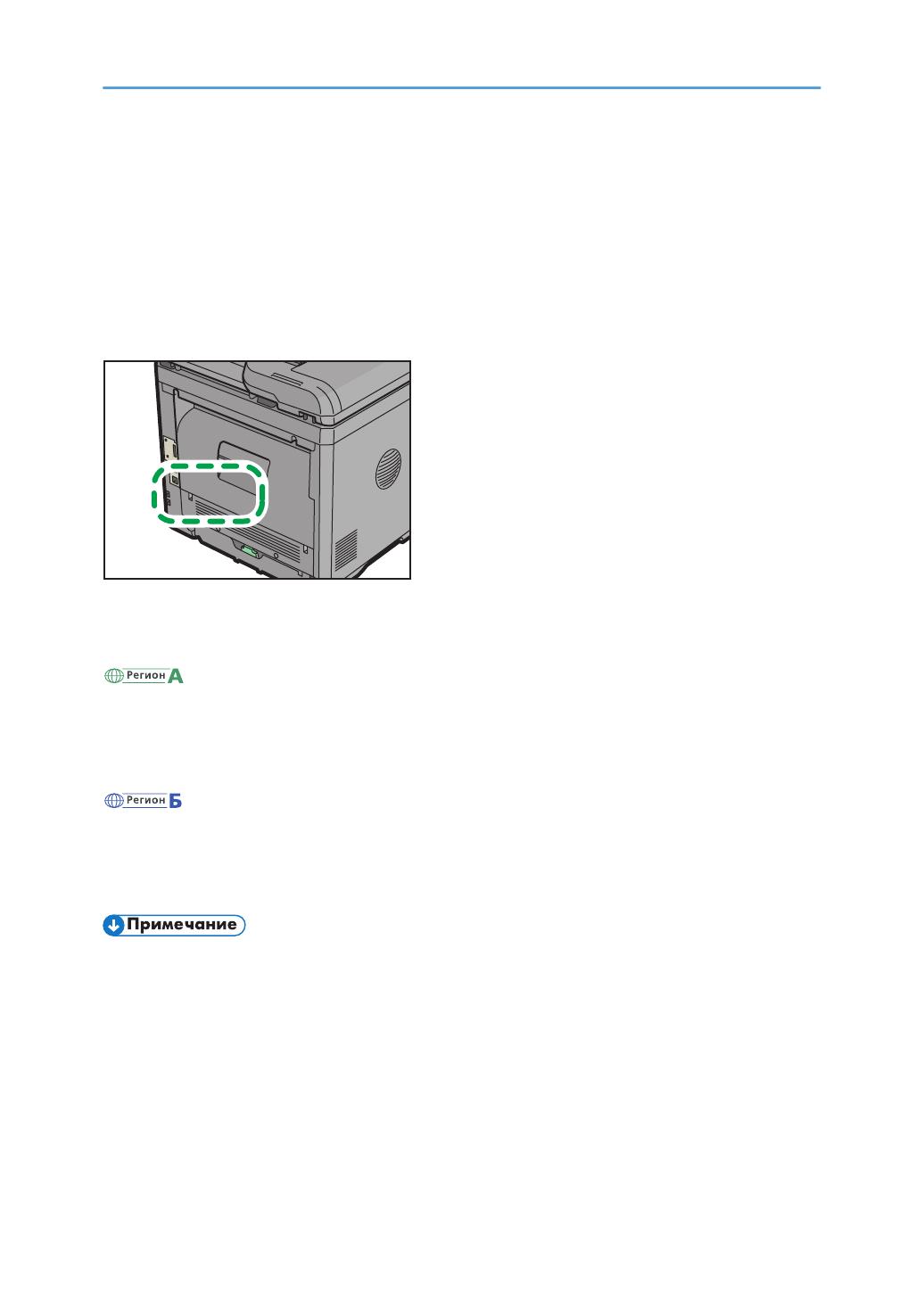
Информация по моделям
В данной главе описано, каким образом можно определить регион, к которому относится
аппарат.
На задней стороне аппарата имеется наклейка, расположение которой указано ниже. На
наклейке приведены данные, определяющие регион, к которому относится аппарат. Прочтите
данные на наклейке.
DBH040
Следующая информация зависит от региона. Прочтите информацию под символом, который
соответствует региону использования аппарата.
(главным образом страны Европы и Азии)
Если на этикетке имеется следующая информация, устройство относится к региону A:
• КОД XXXX -27
•
220-240 В
(главным образом страны Северной Америки)
Если на наклейке имеется следующая информация, аппарат относится к региону Б:
• КОД XXXX -17
•
120-127 В
• Размеры в этом руководстве даются в двух системах единиц измерения: метрической и
дюймовой. Если аппарат относится к региону A, используется метрическая система. Если
аппарат относится к региону Б, используется дюймовая система.
6
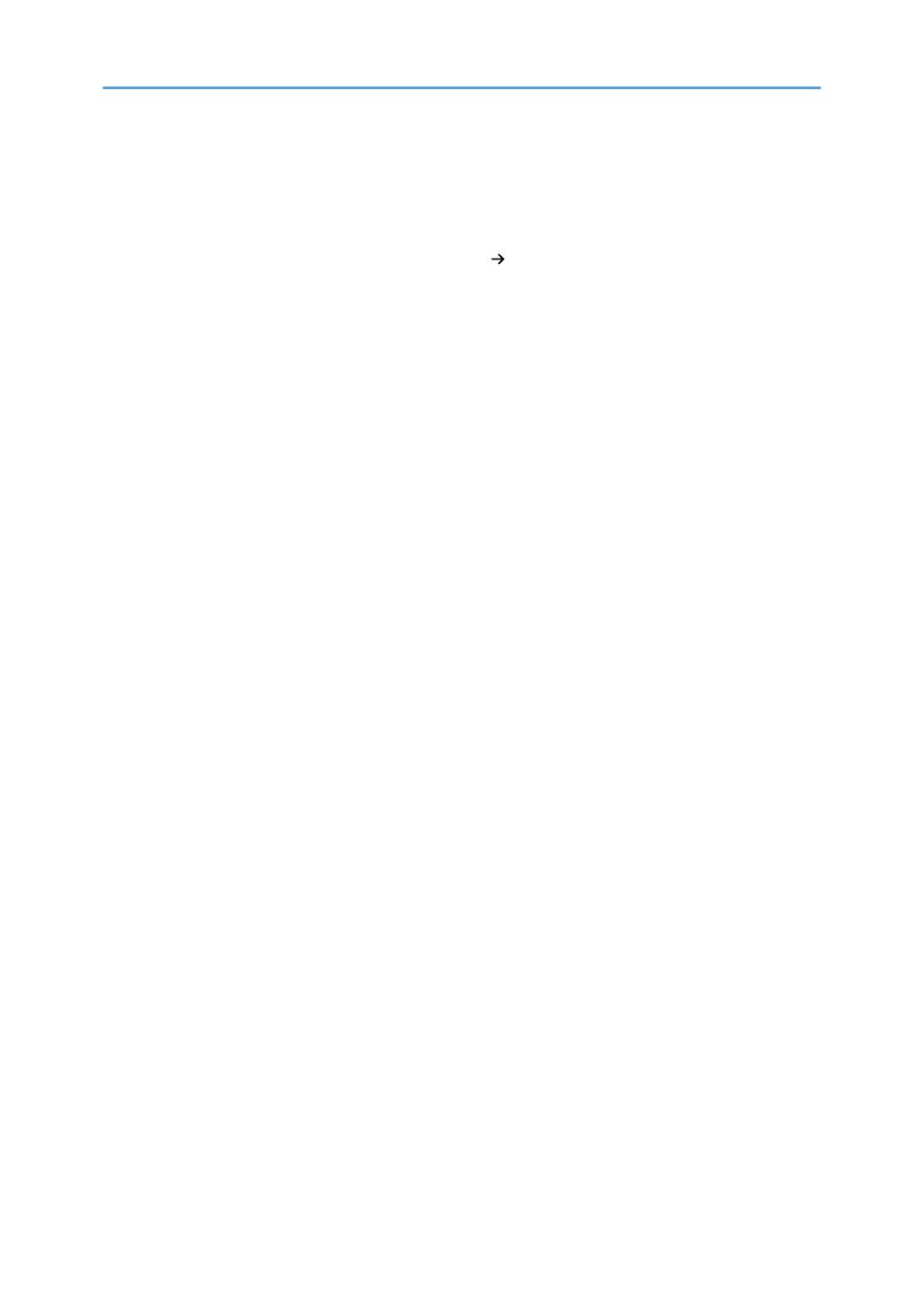
Наименования основных функций
В данном руководстве основные функции аппарата обозначаются следующим образом:
• Устройство автоматической подачи документов АПД
7
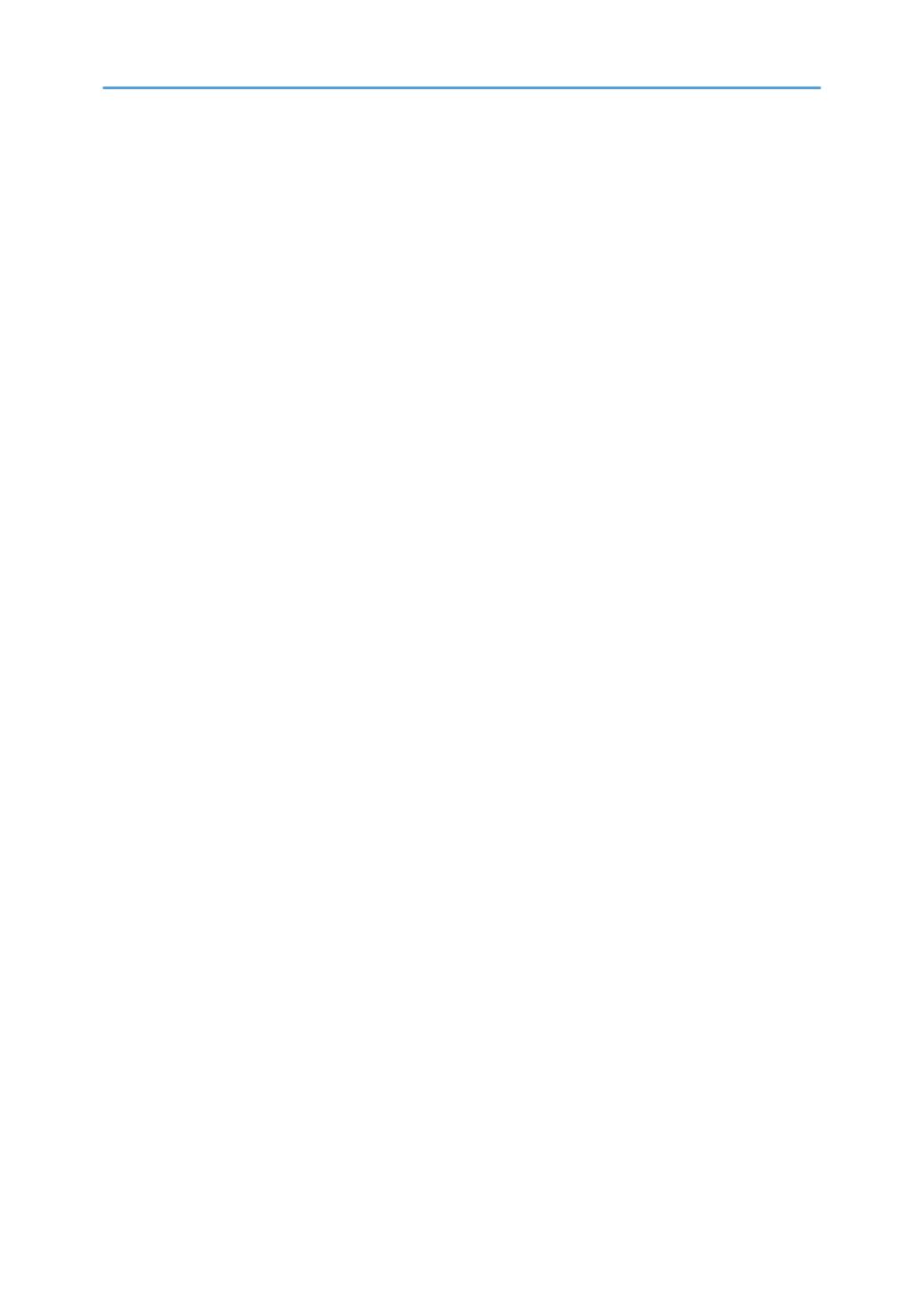
8
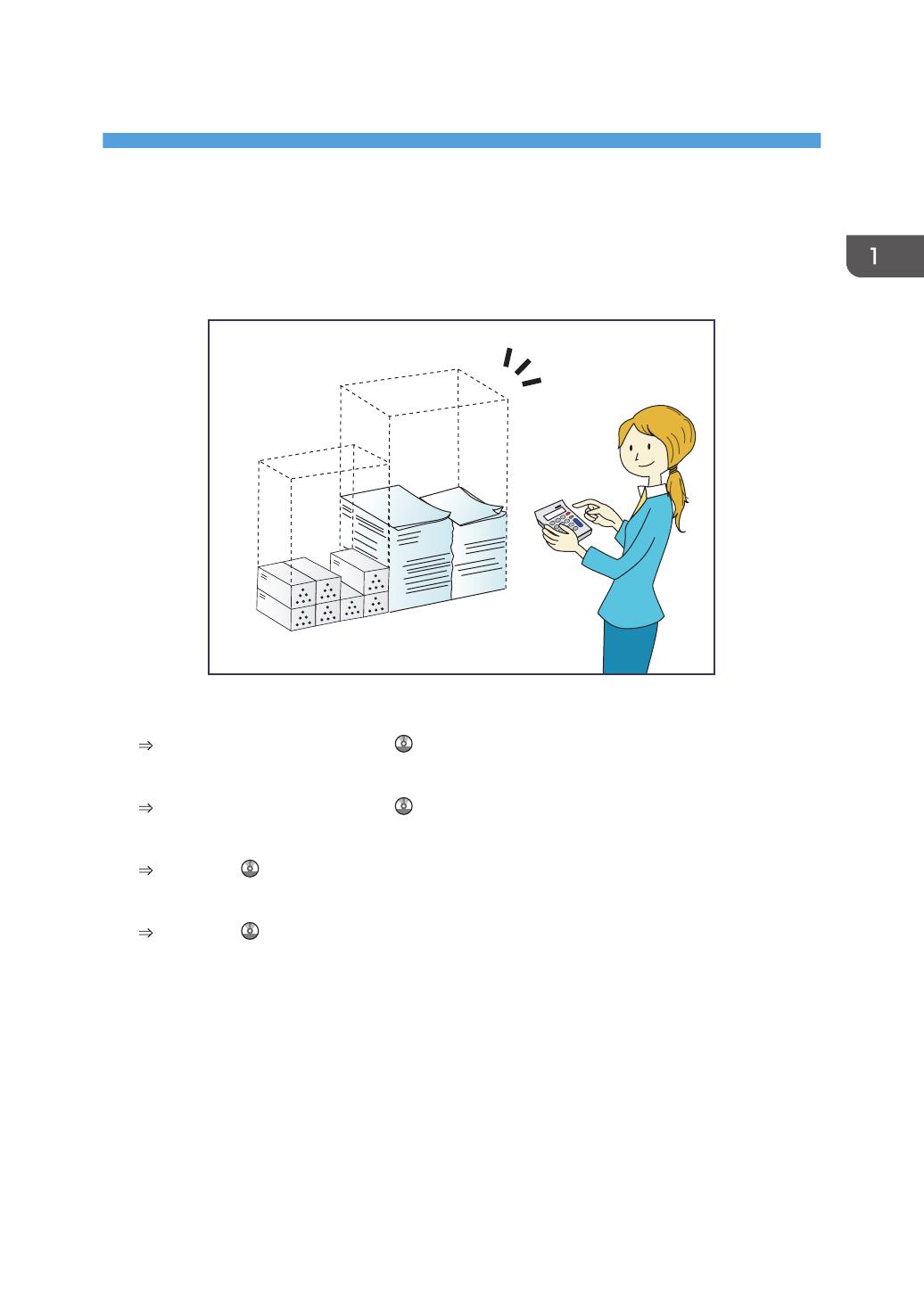
1. Возможности этого аппарата
Найти описание можно путем ввода желаемого действия.
Я хочу экономить бумагу
BRL059S
Печать многостраничных документов на обеих сторонах листа (Дупл.копия)
См. руководство "Копирование" .
Печать многостраничных документов на одном листе (Комбинир.)
См. руководство "Копирование" .
Печать полученных факсов на обеих сторонах листа (2-стороняя печать)
См. "Факс" .
Отправка файлов с компьютера без выполнения их печати (LAN-Fax)
См. "Факс" .
9
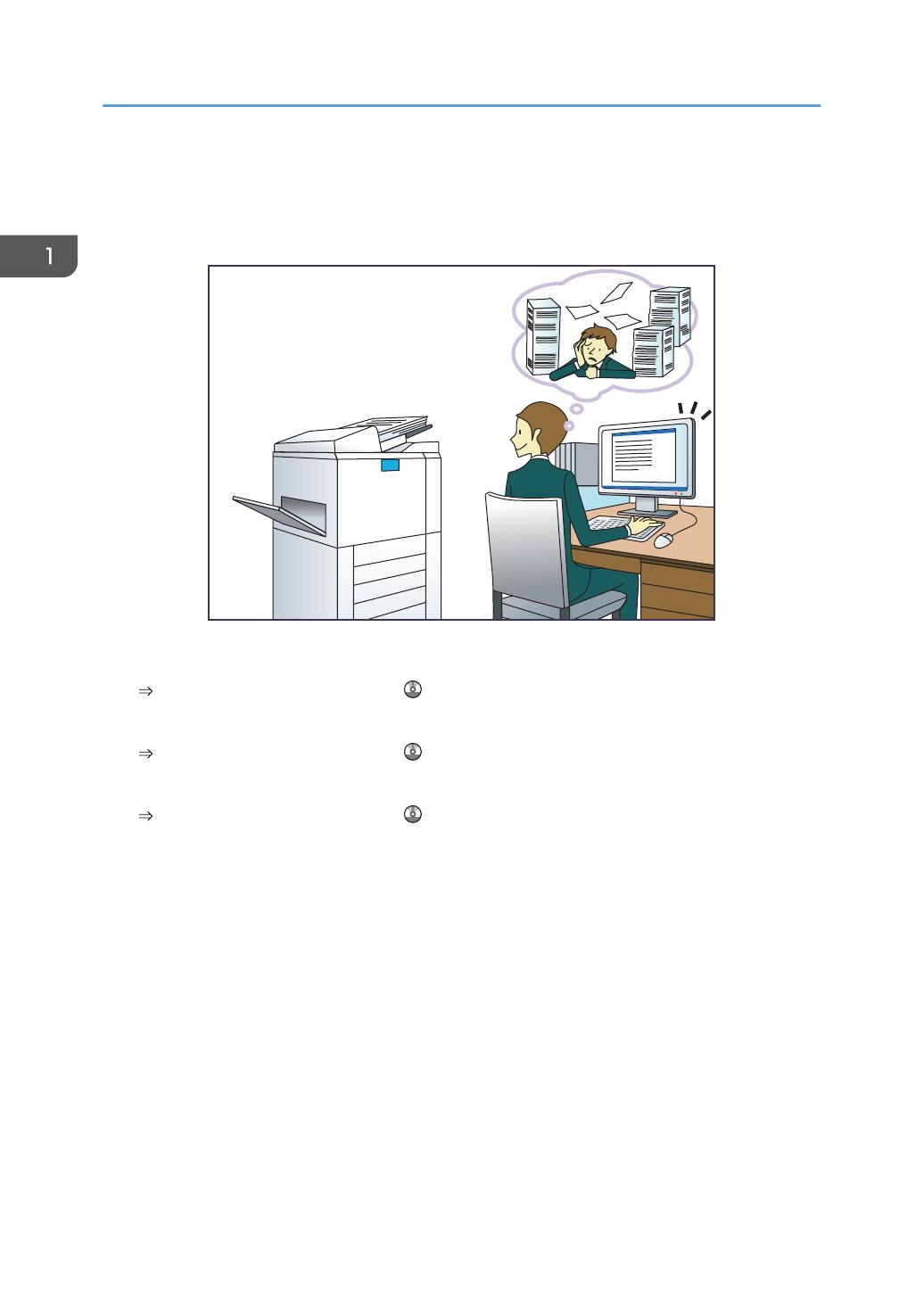
Я хочу легко преобразовывать документы в
электронные форматы
BQX138S
Отправка файлов сканирования
См. руководство "Сканирование" .
Хранение отсканированных файлов в общей папке
См. руководство "Сканирование" .
Хранение отсканированных файлов на носителях
См. руководство "Сканирование" .
1. Возможности этого аппарата
10
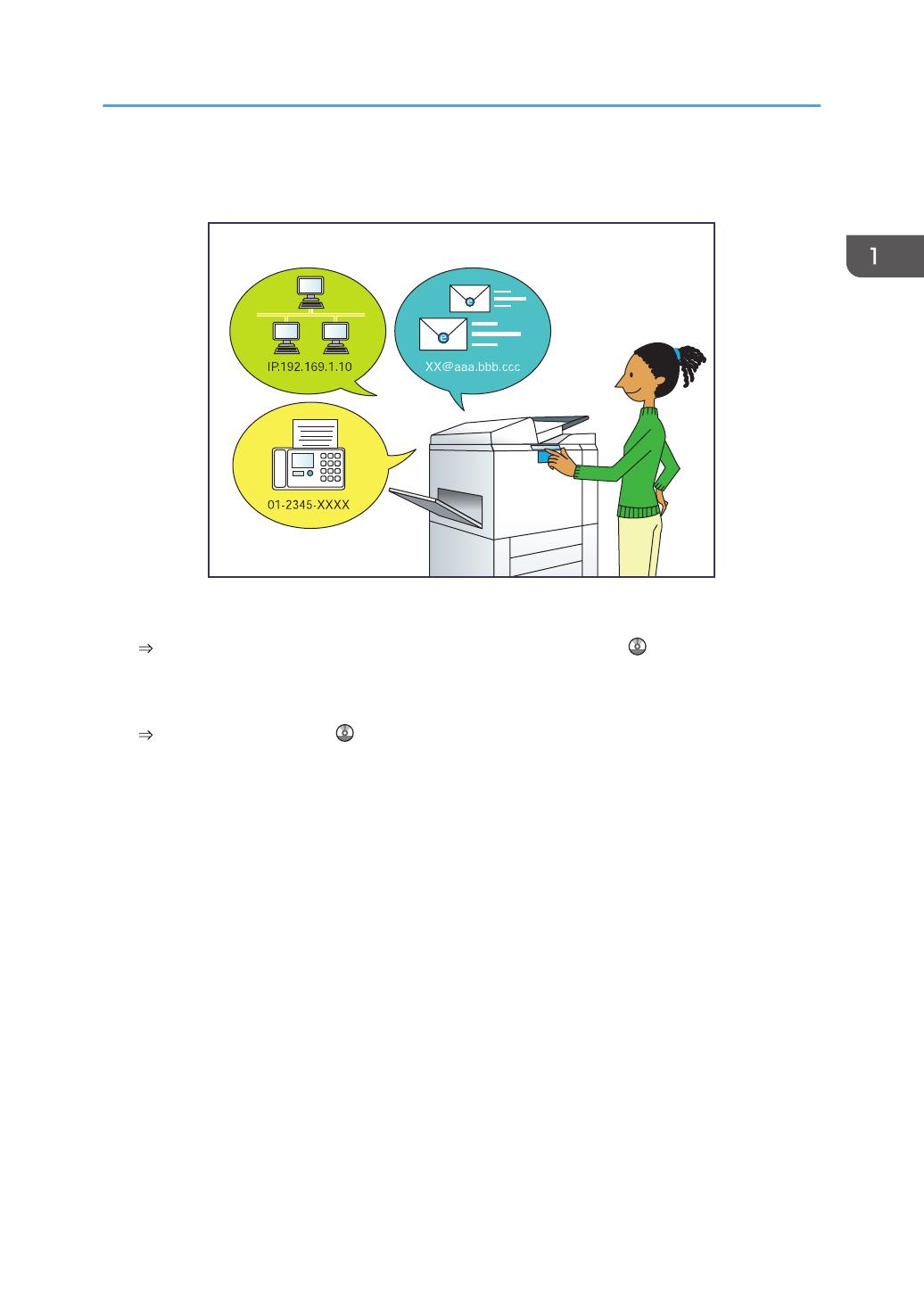
Я хочу зарегистрировать адресатов
BRL060S
Использование панели управления для регистрации адресатов в блоке Адрес.книга
См. руководство "Подключение аппарата/Параметры системы" .
Загрузка зарегистрированных в устройстве адресатов в список адресатов драйвера ЛВС-
Факс
См. руководство "Факс" .
Я хочу зарегистрировать адресатов
11
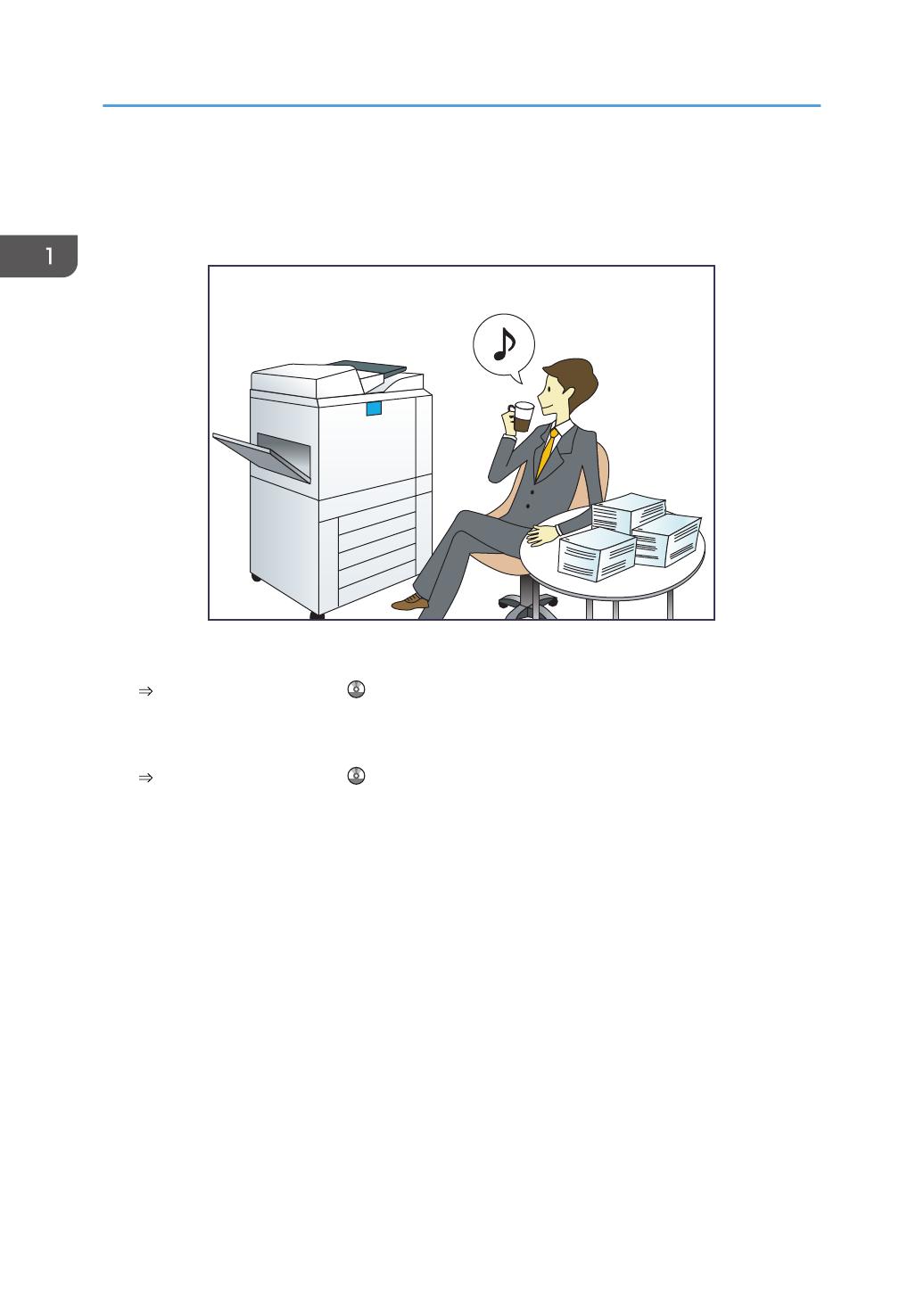
Я хочу использовать аппарат более
эффективно
BQX139S
Регистрация часто используемых параметров печати в драйвере принтера
См. руководство "Печать" .
Замена исходных настроек драйвера принтера на часто используемые параметры
печати
См. руководство "Печать" .
1. Возможности этого аппарата
12
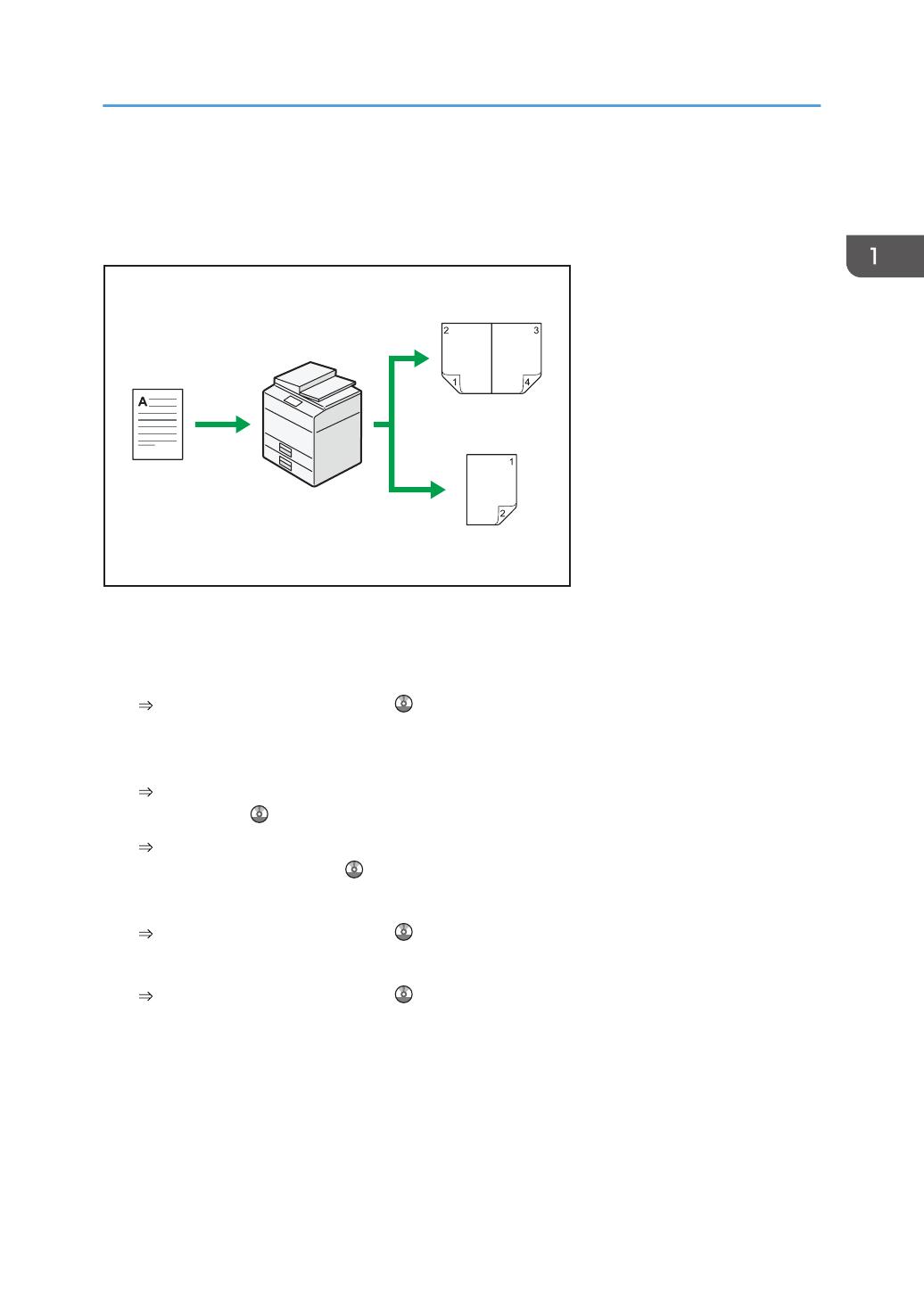
Для копирования можно использовать
разнообразные функции
CMQ002
• Копируемое изображение можно уменьшить или увеличить. С помощью функции Авто
ум./Ув. аппарат автоматически вычисляет формат печати, соотнося размеры оригиналов и
выбранного типа бумаги.
См. руководство "Копирование" .
• Такие функции копирования, как Двуст.печ. и Объедин., позволяют экономить бумагу
посредством копирования нескольких страниц на один лист.
Для получения более подробной информации о дуплексном копировании см. руководство
"Копирование" .
Для получения более подробной информации об объединенном копировании см.
руководство "Копирование" .
• Можно копировать на различные типы бумаги, в частности, на конверты.
См. руководство "Копирование" .
• Есть возможность сортировки копий.
См. руководство "Копирование" .
Для копирования можно использовать разнообразные функции
13
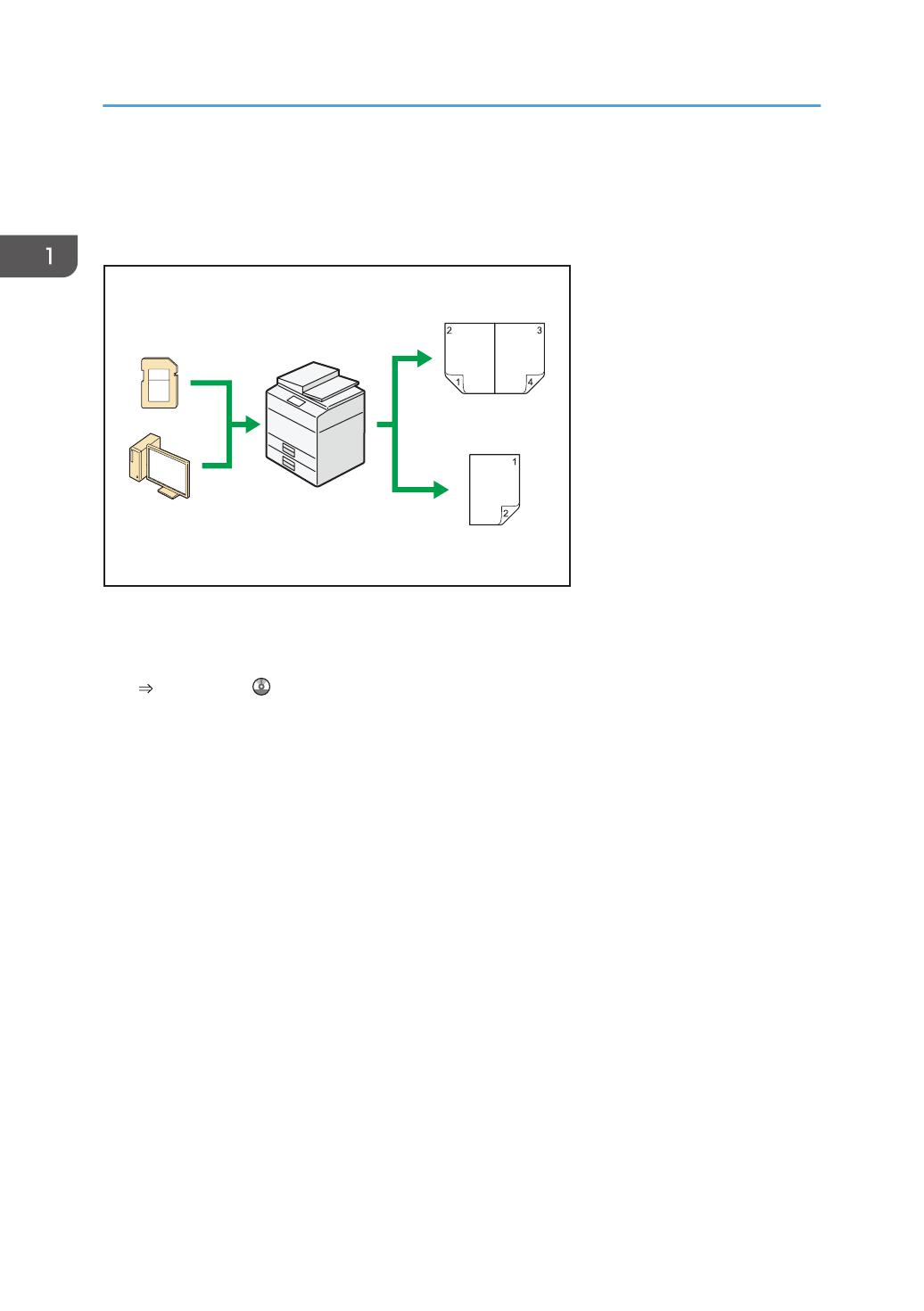
Выводить данные на печать можно с
применением различных функций
CMQ004
• Данное устройство поддерживает локальные и сетевые подключения.
• Есть возможность сортировки напечатанных листов.
См. "Печать" .
1. Возможности этого аппарата
14
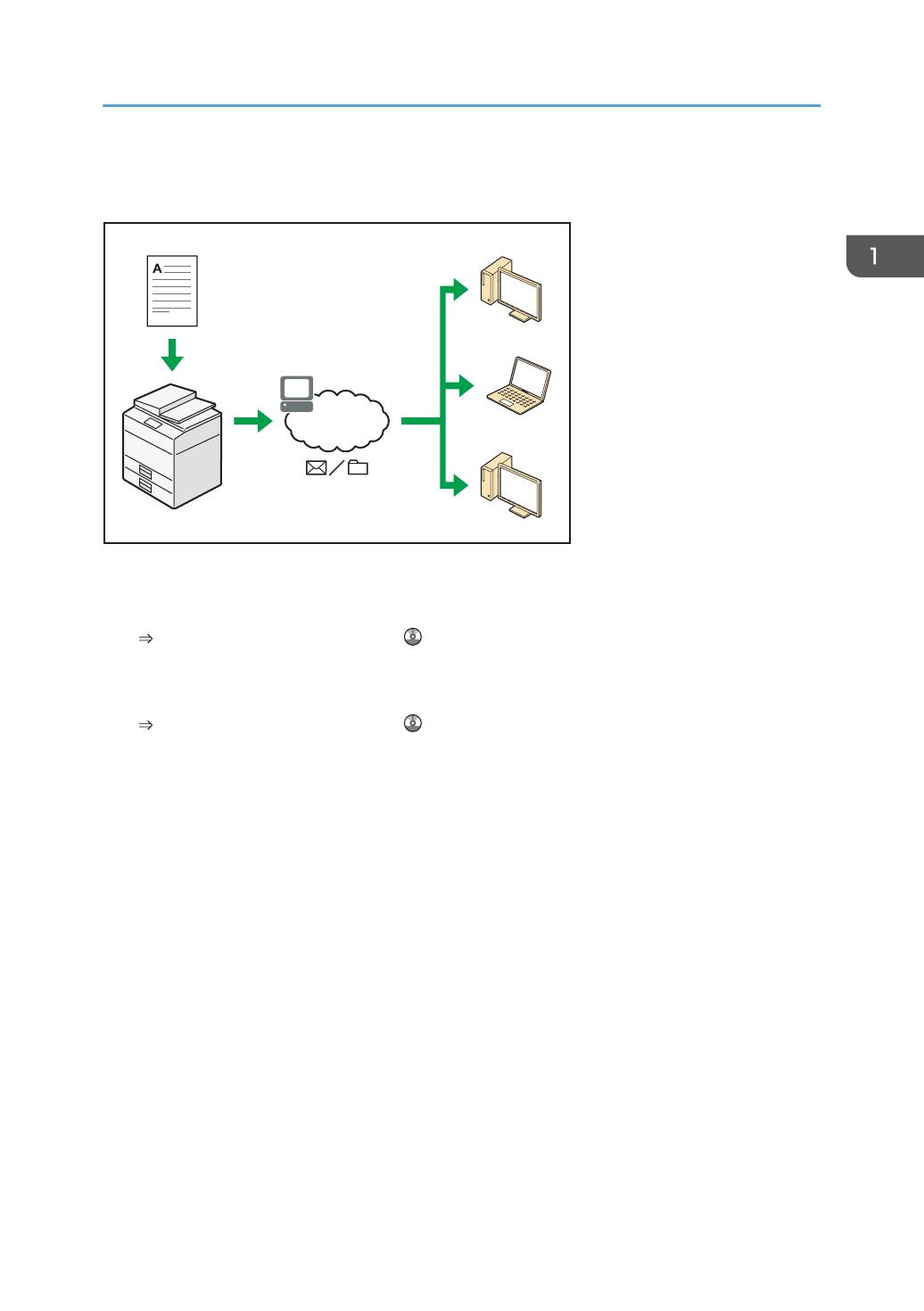
Сканер можно использовать в сетевой среде
CJQ607
• Отсканированные файлы можно отправить по электронной почте на указанный адрес
(отправка отсканированных файлов по электронной почте).
См. руководство "Сканирование" .
• Отсканированные файлы можно отправлять непосредственно в папки (отправка
отсканированных файлов с помощью функции сканирования в папку).
См. руководство "Сканирование" .
Сканер можно использовать в сетевой среде
15
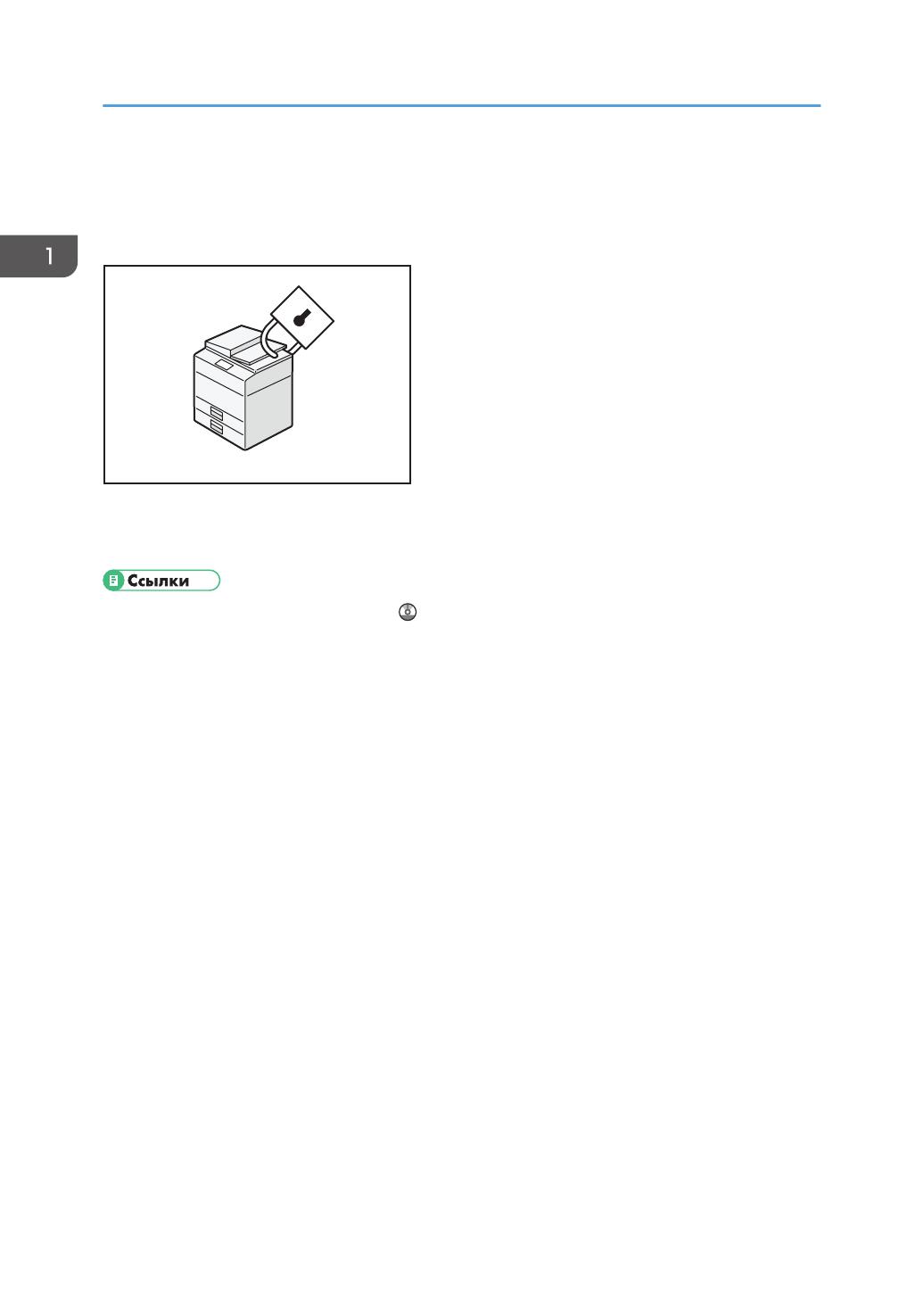
Утечки информации можно предотвратить
(функции безопасности)
CJQ608
• Кроме того, с помощью политики паролей можно предотвратить несанкционированный
доступ через сеть.
• См. "Руководство по безопасности" .
1. Возможности этого аппарата
16
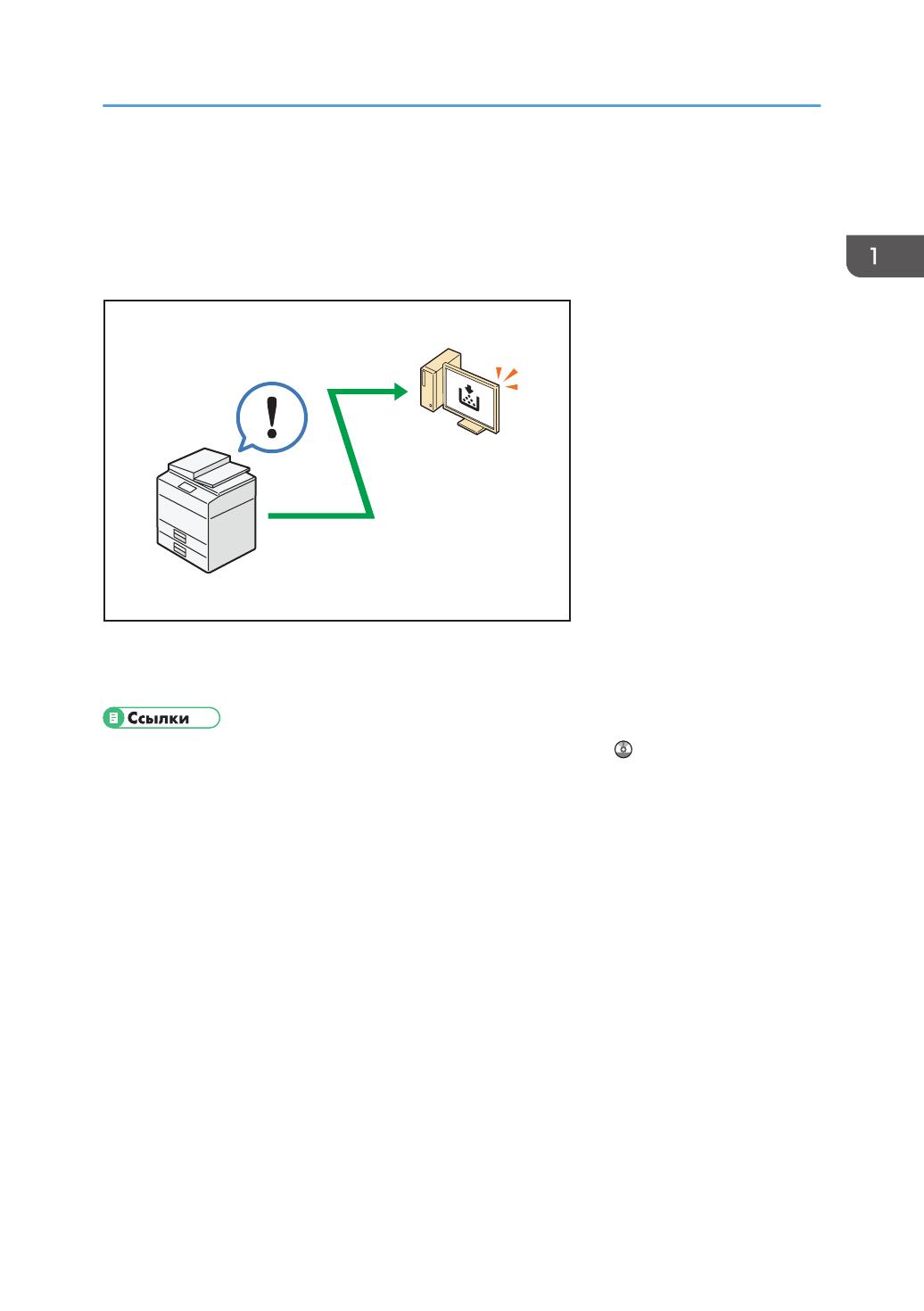
Мониторинг состояния устройства и
настройка аппарата с помощью компьютера
С помощью Web Image Monitor можно проверить состояние аппарата и изменить настройки.
CJQ609
Можно проверить, в каком лотке заканчивается бумага, зарегистрировать информацию в Адрес.
книга, задать параметры настройки сети и системы.
• См. руководство "Подключение устройства/Настройки системы" .
• Cм. справку по Web Image Monitor.
Мониторинг состояния устройства и настройка аппарата с помощью компьютера
17
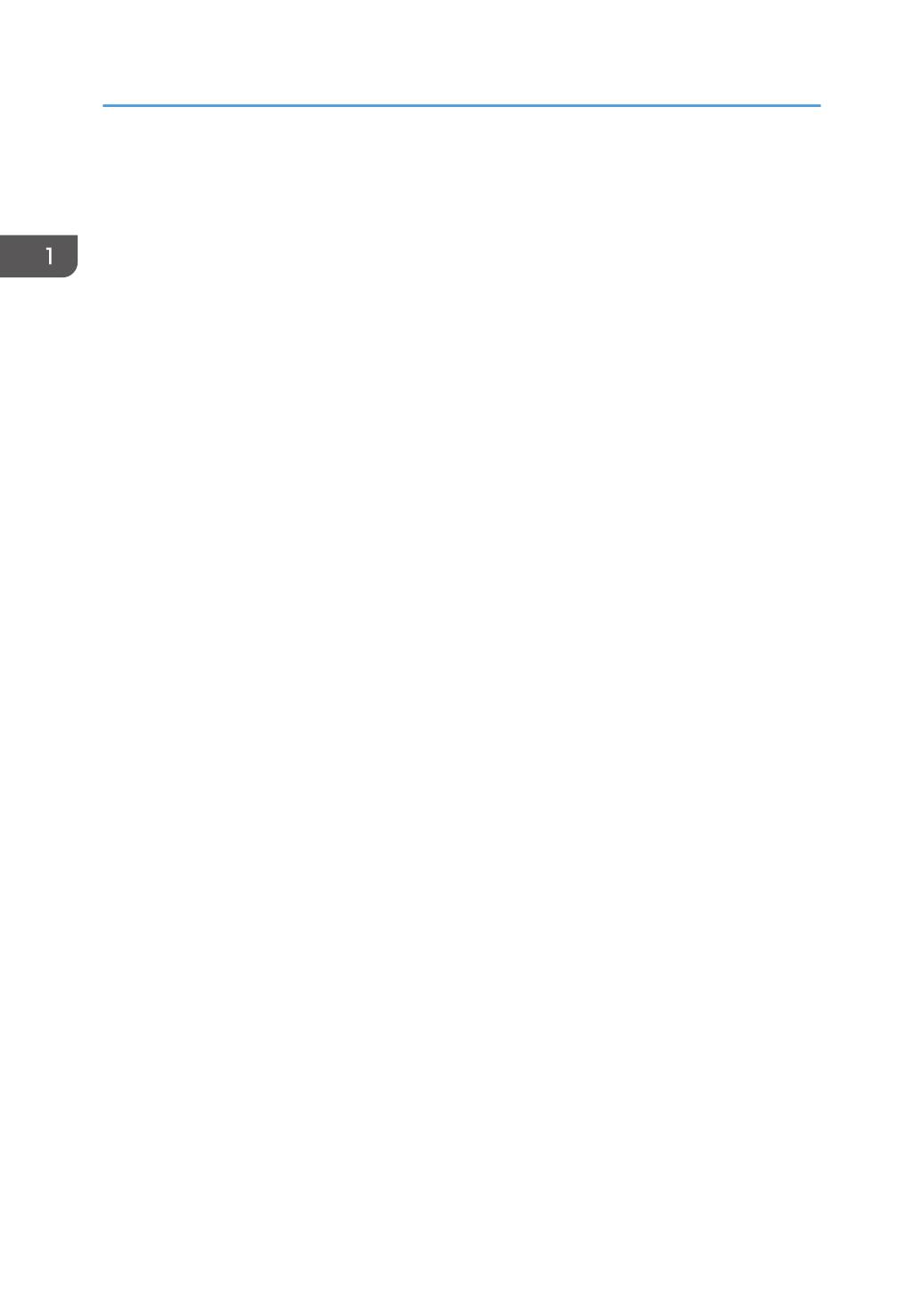
1. Возможности этого аппарата
18
/